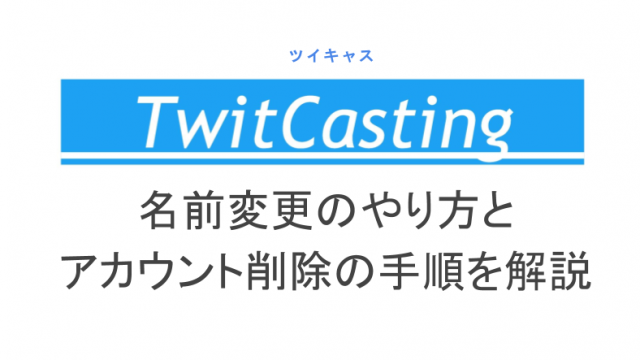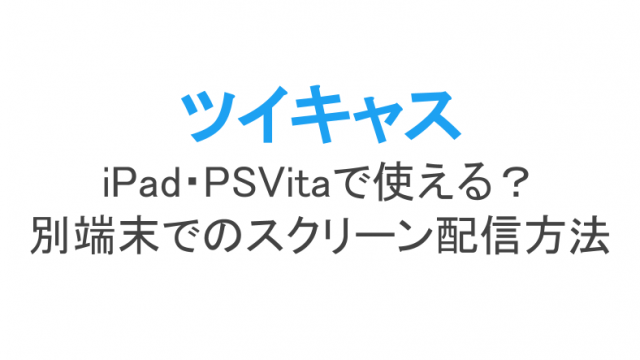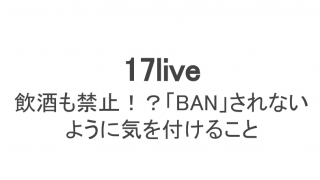ちょっと暇だな、と思ったとき、YouTubeなどで動画を漁るのも良いですが、せっかくならリアルタイムで配信されているライブ動画を見てみたくありませんか?
今は17ライブやインスタライブなど様々なライブ配信ツールがありますが、その中でもツイキャスはライブ配信がブームになる前からあるライブ配信ツールです。
今回は、これからツイキャスを使う初心者向けに、ツイキャスの視聴方法を解説します。
スマホアプリなしで、またはPCでも見れるのか?初心者が気を付けるべきことは何か?などをご紹介するので、ぜひチェックしてみてください!
ツイキャスの視聴のやり方、見方
早速ですが、ツイキャスの視聴方法を解説していきましょう。ツイキャスの基本の見方は3つあります。
- アプリを使ってスマホで見る
- アプリなしでスマホで見る
- PCで見る
それぞれやり方が異なるため、自分が使いやすいと思う方法で視聴してみてください!
スマホ(アプリあり)
ツイキャスにはアプリがあるため、スマホで見るときにアプリをインストールすることで画面をサクッと開くことができます。
ただし、ツイキャスアプリは2つあるので注意!
- 配信専用の「ツイキャスライブ」
- 視聴専用の「ツイキャスビュワー」
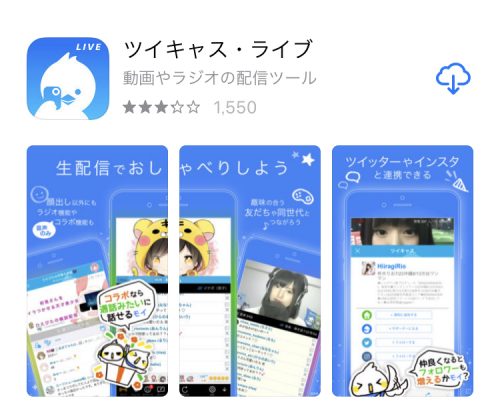 ツイキャスライブ
ツイキャスライブツイキャスライブは配信にはうってつけですが、ライブの方では他の配信者の動画が見れません。
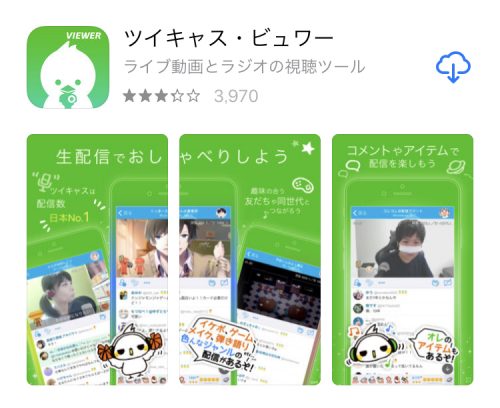 ツイキャスビュワー
ツイキャスビュワー一方でツイキャスビュワーは視聴専用となっていて、他の配信者の動画を見れます。ただし、ライブと反対でツイキャスの配信はできません。
ツイキャスの視聴をしたい場合には、ツイキャスビュワーの緑色のアプリをインストールしておきましょう。
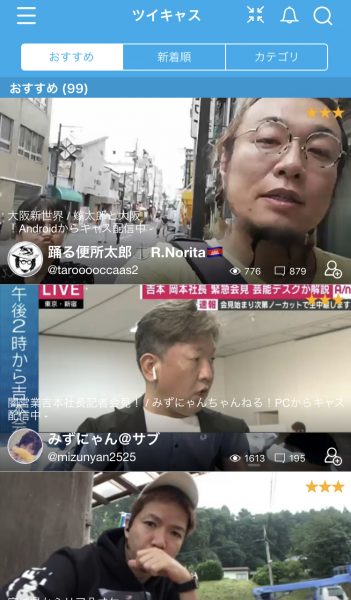 ホーム画面
ホーム画面ツイキャスビュワーを開くと、早速ホーム画面になっています。気になるライブ配信を探してタップすれば視聴開始です。
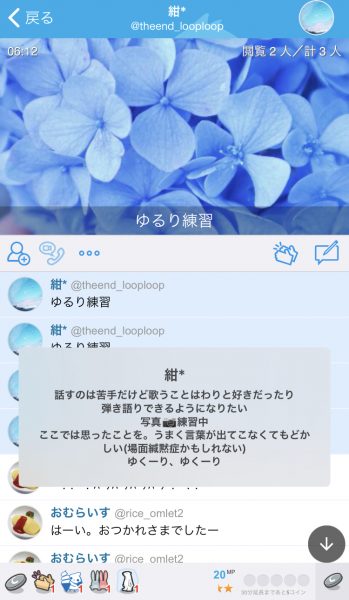 視聴画面
視聴画面視聴画面を開くと、最初に配信者の名前や自己紹介などの情報が画面上に現れますが、しばらくするとゆっくりと消えます。配信を見ながらコメントを読んだりして楽しみましょう!
スマホ(アプリなし)
アプリで見ると色々便利そうだけど、できればスマホにアプリをインストールしたくない人もいるかもしれません。
- アプリをインストールするほどの容量がない
- 突然友達がツイキャス配信を始めたので、今すぐに見たい
- たまにしかツイキャスは見ないので、インストールするのも面倒
という場合でも、ツイキャスはアプリなしで視聴することができるので大丈夫!
アプリなしで視聴するには、ツイキャス配信用のURLを取得しておくか、Twitter経由でツイキャスのリンクを開く必要があります。
 ツイキャス配信のツイート
ツイキャス配信のツイートTwitterとツイキャスは別会社が運営していますが、昔から連携しているため、簡単にツイキャス配信の通知をTwitterで流すことができます。そのツイートを見かけたらリンクをタップしましょう。
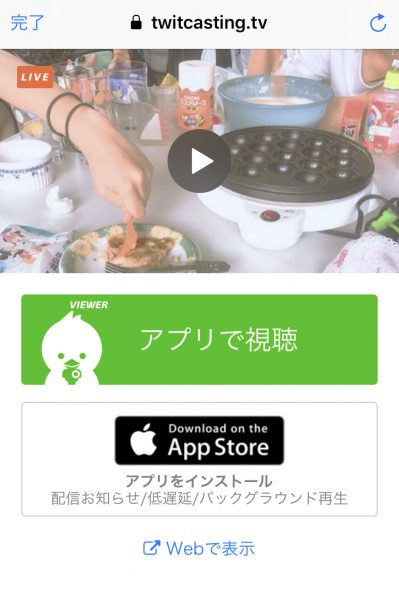 Webで表示をタップ
Webで表示をタップすると、この画面に移動します。アプリで視聴の案内もありますが、アプリなしで見るにはその下の「Webで表示」をタップしましょう。
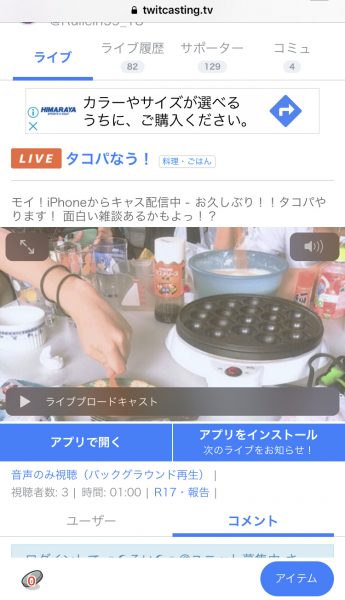 アプリなしでツイキャスを視聴
アプリなしでツイキャスを視聴すると、アプリがなくてもツイキャスの再生が始まりました。Web、つまりブラウザで開く形になっています。アプリよりはやや見づらい部分がありますが、ちゃんとコメントも読めますよ。
PC
スマホでツイキャスが見れれば、どこでもすぐにライブ配信をチェックできますね。ですが、スマホの画面はPCの大画面にはかないません。そこで、最後にPCでの視聴方法を解説します。
ツイキャスをPCで見るには、まずこちらのツイキャスサイトにアクセスしましょう!
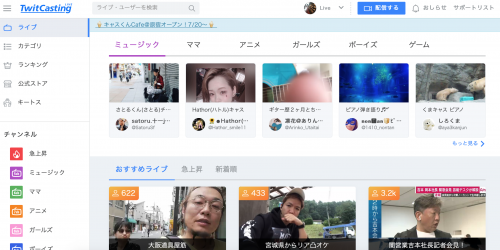 気になるライブ配信をクリック
気になるライブ配信をクリックPCではこの画面になります。PC版だと視聴も配信も同じサイトからできるので便利ですね。
おすすめライブや急上昇ライブから気になるライブ配信を探して、クリックしてみましょう!
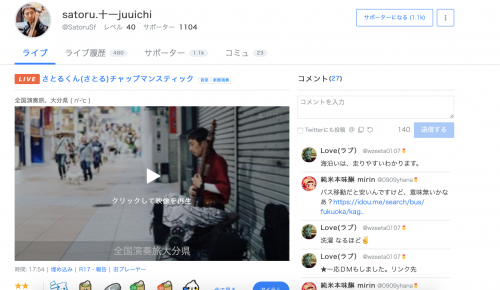 PC版の視聴画面
PC版の視聴画面こちらがPC版の視聴画面です。すぐにライブ配信が始まらなかった場合、配信画面に再生ボタンがあるのでクリックして再生しましょう!
PC版でもコメントを読むことができます。画面のすぐ右側にコメント欄があるので、アプリなしで見るスマホ版よりも見やすいのがポイントです。
ツイキャスの視聴をするときのQ&A
ツイキャスを視聴しているとき、誰でも気になることがあるかと思います。そこで、初心者がよく気になることや疑問に思うことをまとめました。
ツイキャスを視聴したことは友達や配信者にばれる?
見たいツイキャスがあるけど、「事情があって視聴していることを友達やその配信者にばれたくない…」という人もいるでしょう。そもそも、ツイキャスの視聴はばれてしまうのでしょうか?
まず結論から言うと、ツイキャスを見ているだけでは、自分が視聴していることは誰にもばれません!
ツイキャスには足跡機能も付いておらず、視聴者数は表示されますが、誰が入室したのかまでは配信者にもわからないようになっているのです。
ただし、あるアクションをすると主にTwitterのフォロワーの友達や配信者にばれることがあります。
Twitterのフォロワーにばれるアクション:
- ツイッターに同時投稿する状態でツイキャスにコメントする
- ツイキャスの通知ツイートにいいねやリツイートをする
配信者にばれるアクション:
- ライブ配信中にコメントする
- ライブ配信者にプレゼント(投げ銭)をする
ばれるとすれば主にコメントから。コメントしたいけどばれたくないと言う場合には、ツイキャスのサブアカウントを作ってそこから視聴するという方法があります。
ツイキャスの録画はできる?
面白い配信があったら、そのツイキャスを録画したいですよね。しかし、ツイキャスには録画ボタンも、動画のダウンロード機能もありません。
そこで、録画できる方法は2つ。
- PCやスマホの画面収録機能を使う
- PCやスマホに録画アプリをインストールして使う
iPhoneやMac、一部のAndroidには標準機能として画面収録機能が付いています。ツイキャスを流しながら録画すれば、デバイスに動画ファイルを保存できます。
もし画面収録機能がない場合、PCなら「ツイキャス録画君」や「ツイキャス監視君」、Androidなら「AZスクリーンレコーダー」という録画アプリがおすすめなので、インストールして使ってみてくださいね。
ツイキャスはずっと無料で使える?
ツイキャスのユーザーを見ていると、「課金」「投げ銭」「収入」など、お金を連想させる単語が飛び交うことがあります。そうした単語から、「ツイキャスって有料なの?」と心配に思う初心者も。
まず、ツイキャスは無料なので安心してください!課金して配信者に投げ銭をするという機能はありますが、お金をかけたくないなら、課金や投げ銭なしでずっと無料で使うこともできます。
また、投げ銭はしたいけどお金はかけたくないときでも大丈夫。登録すると100ポイントもらうことができ、このポイントを使って投げ銭できるのです。ポイントは24時間経過すると回復します。
まずは課金しないで使ってみて、お気に入りの配信者や応援したい人が出てきて気分が向いたら、課金してたくさん投げ銭してみるのも良いかもしれませんね。
ツイキャスを視聴できないときのトラブル
たまに、ツイキャスが視聴できなくなるというトラブルが発生することがあります。
その原因としては、インターネット環境が安定していないか、ツイキャスのアプリやサービスの不具合、またはちょうど配信が終わってしまったタイミングなどが考えられます。
視聴できないトラブルの対処法:
- すでに配信が終わってないかを確認する
- Wi-Fiやインターネット環境をチェックする
- その月の残りギガ数を使い切っていないか確認
- ツイキャスアプリとスマホの再起動
- ツイキャスアプリを削除して再インストール
- 運営に不具合を報告する
上記の対処法をぜひ試してみてください。
アカウントなしでも視聴はできるが…
実はツイキャスを視聴するだけなら、アカウントなしでも見ることができます。ツイキャスを見るためだけにアカウントを作成する必要がないので、簡単ですよね。
しかし、アカウントなしのままだといくつか制限されてしまう機能があるので、登録せずに進めたいと考えている人は注意しましょう!
ログインしないとコメントできない!
例えば、ライブ配信にコメントをするにはツイキャスへのログインが必要です。ログインするためには、当たり前ですがアカウントが必要ですよね。
YouTubeのように動画を見て楽しむことだけが目的ならアカウント作成もログインも必要ありませんが、ライブ配信の良いところは、コメントをしてリアルタイムで双方向のコミュニケーションができること。
視聴者はコメントなしでは交流できないため、配信者と話したい、交流したいという楽しみ方をしたいならツイキャスのアカウントを作成しましょう!
ツイキャス初心者は視聴したら「初見です」とコメントしよう
最後に、ツイキャス初心者は誰かのライブ配信を視聴したらぜひ「初見です」とコメントしてみてください。
ツイキャスではコメントせずに視聴する人のことを「もぐりん」と言いますが、ずっと黙って見てるだけだと気持ち悪いと感じる人もいるためです。また、中には「マナー違反だ」とまで言う人も。
「初見です」のコメントから配信者との会話が始まるので、ぜひ積極的にコメントしながら楽しんで視聴してくださいね!